O programa Wavemon (Wave Monitor ou monitor de onda, em tradução livre), permite analisar o estado da sua conexão à rede local com muito pouco consumo de recursos do seu sistema.
O wavemon é o programa ideal para rodar em um computador como o Raspberry Pi ou, mesmo, em um laptop parrudo — caso a economia dos recursos de processamentos sejam importantes para você.
Instalação do Wavemon
O aplicativo faz parte dos repositórios das grandes distribuições GNU/Linux.
Ele pode ser facilmente instalado usando o gerenciador padrão da sua distro, portanto: apt, dnf, yum, pacman etc.
No Debian e no Ubuntu, ele pode ser instalado com o apt:
sudo apt install wavemon
Lendo listas de pacotes... Pronto
Construindo árvore de dependências
Lendo informação de estado... Pronto
Os NOVOS pacotes a seguir serão instalados:
wavemon
0 pacotes atualizados, 1 pacotes novos instalados, 0 a serem removidos e 51 não atualizados.
É preciso baixar 51,3 kB de arquivos.
Depois desta operação, 122 kB adicionais de espaço em disco serão usados.
Obter:1 http://deb.debian.org/debian testing/main amd64 wavemon amd64 0.8.2-1 [51,3 kB]
Baixados 51,3 kB em 1s (64,2 kB/s)
A seleccionar pacote anteriormente não seleccionado wavemon.
(Lendo banco de dados ... 160782 ficheiros e directórios actualmente instalados.)
A preparar para desempacotar .../wavemon_0.8.2-1_amd64.deb ...
A descompactar wavemon (0.8.2-1) ...
Configurando wavemon (0.8.2-1) ...
A processar 'triggers' para man-db (2.8.3-2) ...
Uma vez instalado, basta rodar, da linha de comando (sem privilégios):
wavemon
Instale o wavemon no laptop e movimente-se dentro da casa ou do escritório, para descobrir aonde o sinal do WiFi é mais forte ou mais fraco.
Uso básico do Wavemon
Como é possível observar, na imagem acima, o aplicativo provê, de cara, algumas informações bem interessantes.
Segue algumas dicas básicas de uso do programa.
Para começar, use a tecla ‘q’ para sair do wavemon, a qualquer momento. A tecla F10 tem o mesmo efeito.
O aplicativo tem várias telas de monitoramento ou de trabalho.
Podem ser selecionadas através das teclas de função (F1, F2 etc.)
A tela principal é a de informações gerais — e pode ser acionada com a tecla F1.
Com a tecla F2, é possível acessar o histograma referente ao nível do sinal de rede.
Como obter informações dos roteadores dos vizinhos
Faça um scan na vizinhança e determine a força dos sinais dos roteadores ao seu redor.
Para isso, você deve acessar a tela F3 – Scan, que permite varrer a rede local e obter informações sobre os sinais dos roteadores próximos.
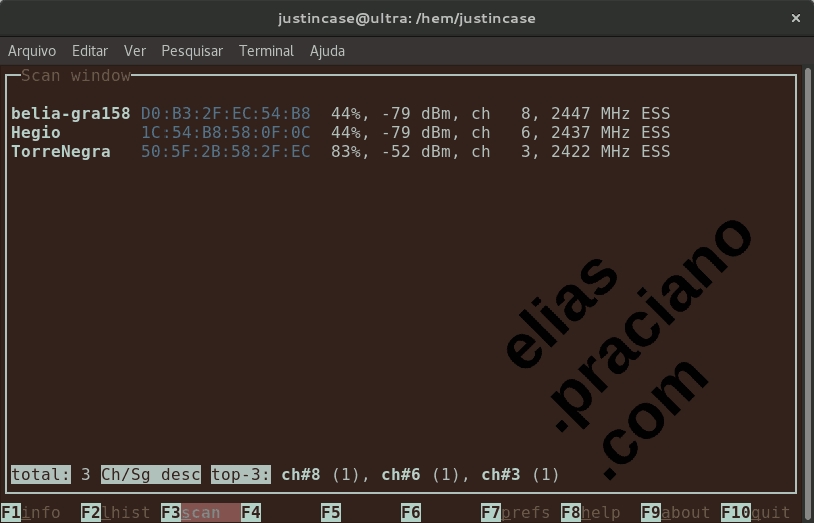
Estas informações (imagem acima) são disponibilizadas para quem entrou no wavemon usando privilégios administrativos.
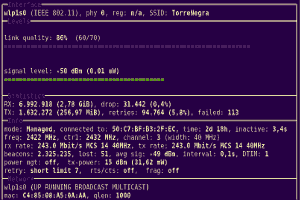
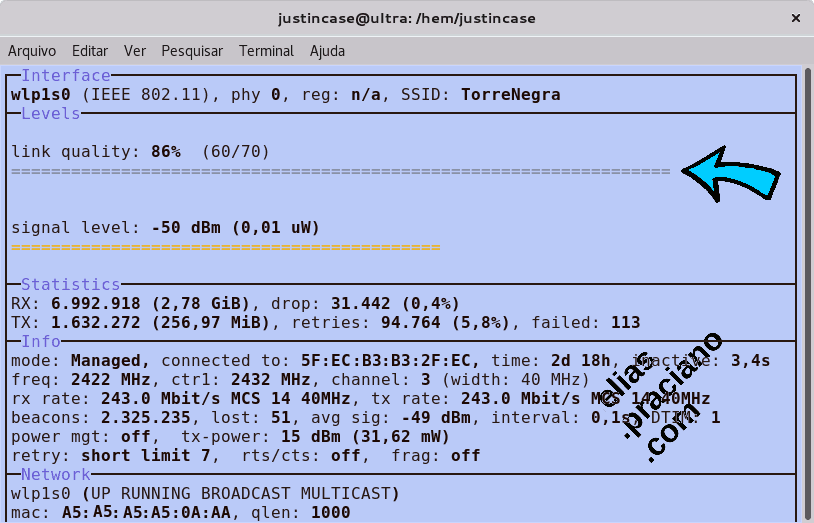
2 replies on “Monitore sua conexão WiFi com o Wavemon”
Senhores, é muito fácil manusear um computador para
quem tem conhecimento ( como os Senhores) , porém
para mim, que sou um leigo no assunto, é difícil, pois
me falta a prática. Atenciosamente
Paulo .
Muito bom. Bem simples de usar. Sabe se tem algum programa que tenha as mesmas funções do “wireless network watcher” para linux? Em síntese, que eu consiga ver os dispositivos conectados na minha rede? Acho que só faltou isso no Wavemon.